
数式を使用して Excel で星形グラフを作成しますか? PHP エディター Baicao がその秘密を明かします!面倒な絵を描く必要がなく、簡単に素敵な星の飾りを作ることができます。
図に示すように、サイズ列の数式を使用して星形グラフを作成し、C 列の評価データの大きさを比較したいと考えています。
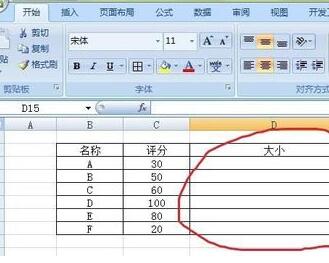 # 数式を操作する前に、まず五芒星の入力方法を理解し、[挿入] をクリックして記号 [その他]
# 数式を操作する前に、まず五芒星の入力方法を理解し、[挿入] をクリックして記号 [その他]
# を選択する必要があります。 ## ポップアップ [挿入] で、[特殊記号] ダイアログ ボックスで、[特殊記号] を選択し、実線の五芒星を選択して、[OK] をクリックします。
実線の五芒星を選択し、 [後で使用するためにコピー] をクリックします。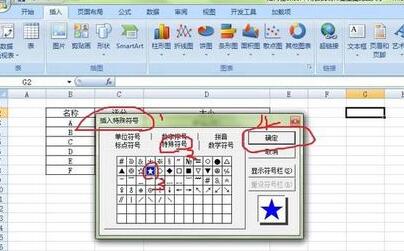
セル D3 に数式 =REPT("★",C3/10) を入力し、Enter キーを押します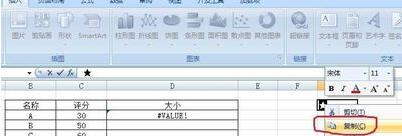
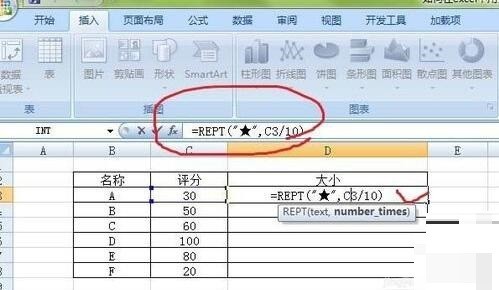
以上がExcelで数式を使って星図を作成する詳しい方法の詳細内容です。詳細については、PHP 中国語 Web サイトの他の関連記事を参照してください。